



  |   |
| 1 | Tilslut maskinen til en stikkontakt og tænd for den. | ||||||||||||||||||||||||||||||||
| 2 | Tryk på Menu, 5, 2, 7. Benyt
| ||||||||||||||||||||||||||||||||
| 3 | Tænd for din Macintosh®. | ||||||||||||||||||||||||||||||||
| 4 | Sæt den medfølgende cd-rom i cd-rom-drevet. Dobbeltklik på ikonet for MFL-Pro Suite på skrivebordet. | ||||||||||||||||||||||||||||||||
| 5 | Dobbeltklik på ikonet Utilities. 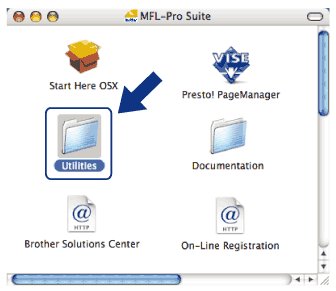 | ||||||||||||||||||||||||||||||||
| 6 | Dobbeltklik på Installationsguide til trådløs enhed.
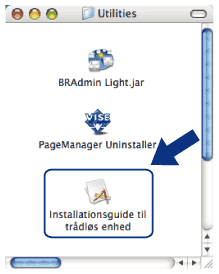 | ||||||||||||||||||||||||||||||||
| 7 | Vælg Automatisk installation (avanceret), og klik derefter på Næste. 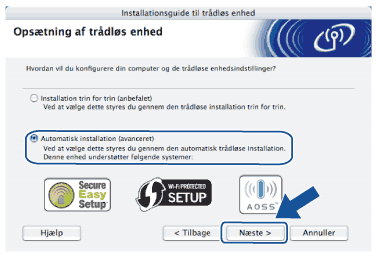 | ||||||||||||||||||||||||||||||||
| 8 | Bekræft beskeden på skærmen, og tryk på Næste. 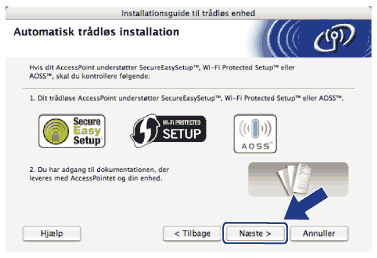 | ||||||||||||||||||||||||||||||||
| 9 | Tryk på Menu, 5, 2, 3 for SES/WPS/AOSS. Denne funktion registrerer automatisk, hvilken tilstand dit access point anvender til konfigurering af maskinen (SecureEasySetup™, Wi-Fi Protected Setup™ eller AOSS™).
| ||||||||||||||||||||||||||||||||
| 10 | Maskinen vil søge i to minutter efter et access point, der understøtter SecureEasySetup™, Wi-Fi Protected Setup™ eller AOSS™.
| ||||||||||||||||||||||||||||||||
| 11 | Indstil dit access point til brug af tilstandene SecureEasySetup™, Wi-Fi Protected Setup™ eller AOSS™, alt afhængigt af, hvad der understøttes af dit access point. Der henvises til brugsanvisningen, som fulgte med dit access point. | ||||||||||||||||||||||||||||||||
| 12 | Hvis LCD-skærmen viser Tilsluttet, har maskinen oprettet forbindelse til din router eller access point. Du kan nu anvende maskinen på et trådløst netværk. Hvis LCD-skærmen viser Forkert tilstand, er det fordi, at det er blevet registreret, at sessionerne overlapper hinanden. Maskinen har registreret mere end en router eller access point på netværket med aktiveret Wi-Fi Protected Setup™-tilstand eller AOSS™-tilstand. Sørg for, at kun en router eller access point har aktiveret tilstand for Wi-Fi Protected Setup™ eller AOSS™, og prøv at starte fra 9 igen. Hvis LCD-skærmen viser Ej tilsluttet, har maskinen ikke oprettet forbindelse til din router eller access point. Prøv at starte fra 9 igen. Hvis samme meddelelse vises igen, skal du nulstille maskinen tilbage til standard fabriksindstillinger og prøve igen. For nulstilling henvises til Tilbagestille printernetkortet til fabriksindstillinger. Hvis Ej tilsluttet vises efter Indst. af WLAN, kan dette være grundet registrering af fejl med sessionsoverlapning. Maskinen har registreret mere end en router eller access point på netværket med aktiveret SecureEasySetup™-tilstand, Wi-Fi Protected Setup™-tilstand eller AOSS™-tilstand. Sørg for, at kun en router eller access point har aktiveret tilstand for SecureEasySetup™, Wi-Fi Protected Setup™ eller AOSS™, og prøv at starte fra 9 igen. LCD-beskeder ved brug af SES/WPS/AOSS-kontrolpanelsmenu
| ||||||||||||||||||||||||||||||||
| 13 | Klik på Udfør. 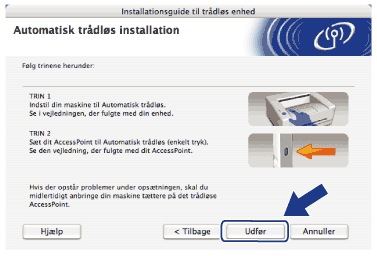 | ||||||||||||||||||||||||||||||||
  |   |